WordPress短代码是一项强大的功能,可以轻松完成很酷的事情。你几乎可以用它们做任何事情。使用短代码,嵌入交互式元素或创建复杂的页面布局就像插入一行代码一样简单。
作者:98wpeu发布时间:2023-06-16分类:WordPress教程浏览:381

WordPress短代码是一项强大的功能,可以轻松完成很酷的事情。你几乎可以用它们做任何事情。使用短代码,嵌入交互式元素或创建复杂的页面布局就像插入一行代码一样简单。
如果要添加图库,只需输入以下代码:
【gallery ids="47 ,86, 92, 64, 48, 75, 89, 80" columns="4" size="medium"】 ####【】替换为[]
这将输出一个带有提到的图像ID的画廊。它将有4列,它们的最大大小将是“medium”(由WordPress定义)。
不需要任何丑陋的HTML代码。

画廊简码示例
短代码消除了对复杂脚本的需要。即使您几乎没有编程技能,也可以在他们的帮助下轻松添加动态内容。
它们在WordPress开发人员中非常受欢迎,因为它们极大地帮助了自动化内容和设计创建。简码之于WordPress开发人员,就像宏之于数据分析师,或键盘快捷键之于专业图形设计师。
在本指南中,您将了解有关短代码的所有知识。您将通过创建自己的短代码了解如何使用Shortcode API。最后,我们将讨论短代码的未来以及它们在WordPress的新区块编辑器中的适用位置。
- 什么是短代码?
- 默认的WordPress简码
- 如何在WordPress中创建自定义短代码(初学者级别)
- WordPress简码:优点与缺点
- 简码和古腾堡区块
什么是短代码?
简而言之,Shortcode = Shortcut + Code。
通常,短代码使用方括号标签 [] 来定义它们的使用方式。每个短代码在站点中执行特定功能。它可以像格式化内容一样简单,也可以像定义整个网站的结构一样复杂。
例如,您可以使用简码嵌入滑块、表格或定价表。您甚至可以使用它们来创建可重复使用的页面设计模板。
简码简史
简码最初是由名为Ultimate Bulletin Board (UBB) 的在线论坛软件流行起来的。1998年,他们推出了BBCode(公告牌代码),这是一组易于使用的标签,供用户轻松设置帖子的格式。
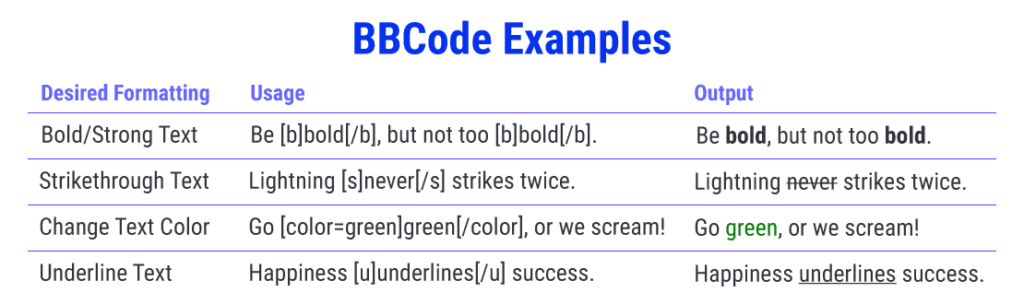
使用简单的BBCode轻松格式化
作为一种轻量级标记语言,BBCode的工作原理与HTML相同,但它更简单。
使用预定义标签也更安全,因为用户无法插入HTML代码并引入安全漏洞。例如,怀有恶意的用户可以使用<script>标签来执行JavaScript代码并破坏网站的功能。
不久之后,其他在线论坛软件,如phpBB、XMB Forum和vBulletin,在他们的留言板中添加了BBCode功能。
短代码使管理员能够更好地控制用户可以做什么和不能做什么。此外,它们允许用户通过简单的标签来格式化他们的内容。
由于相同的安全原因,WordPress会阻止PHP代码在站点内容中运行。为了克服这个限制,WordPress 2.5在2008年随着Shortcode API的发布引入了短代码功能。事实证明,它是许多WordPress插件和主题开发人员最常用的功能之一。
什么是WordPress简码?
WordPress短代码是方括号字符串 ( [ ] ),它神奇地转变为前端迷人的东西。它们为用户提供了一种创建和更改复杂内容的简便方法,而无需担心复杂的HTML或嵌入代码。
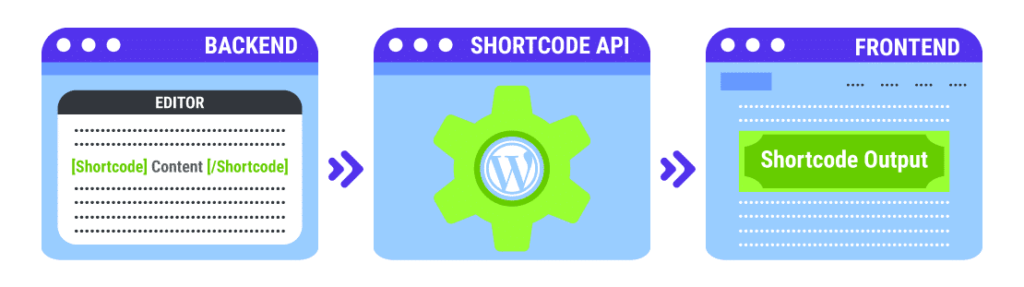
WordPress简码简单易用
两种类型的短代码
WordPress中主要有两种类型的短代码。
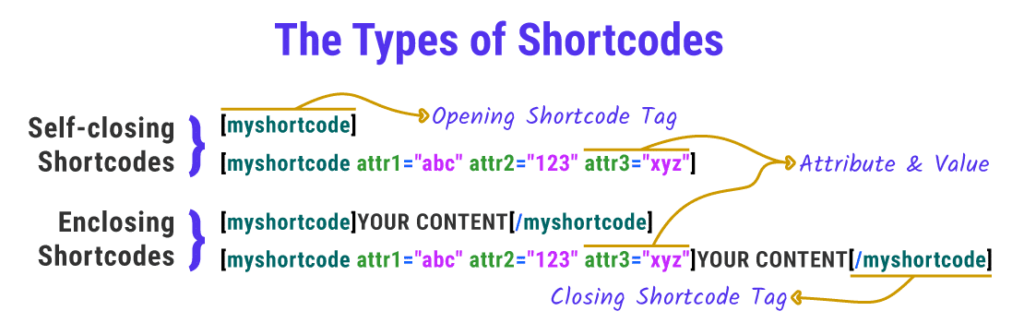
自闭合和封闭短代码可以在有或没有属性的情况下有效
自闭合短代码:这些不需要结束标记。
示例:图库简码不需要结束标记。我们用不同的属性添加它需要的一切。
封闭短代码:这些需要一个结束标签。封闭短代码通常操纵开始和结束标记之间的内容。
例如:标题短码被用于环绕任何内容的标题。它主要用于为图像添加标题,但它适用于任何HTML元素。
一些短代码可以使用或不使用属性。这取决于它们是如何定义的。
默认的WordPress简码
WordPress带有6个默认短代码:
- audio:在您的网站上嵌入音频文件。它包括简单的播放控件,如播放和暂停。
- caption:用它在你的内容周围加上标题。它主要用于添加图像标题,但您可以将其用于任何HTML元素。
- embed:扩展默认的oEmbed功能。此简码可让您为嵌入设置不同的属性,例如设置它们的最大尺寸。
- gallery:在您的网站上插入一个简单的图片库。您可以使用属性来定义使用哪些图像并自定义图库的外观。
- playlist:显示带有此自封闭短代码的音频或视频文件的集合。你可以用它的style属性给它一个很酷的“黑暗”模式。
- video : 嵌入视频文件并使用简单的视频播放器播放。此短代码支持嵌入以下格式的视频:mp4、webm、m4v、webm、ogv、wmv、flv。
有关如何使用默认短代码以及它们支持哪些属性的更多详细信息,您可以参考链接的Codex文档。
如何使用WordPress简码
在WordPress中使用短代码是一个简单的过程。但这取决于您要将它们添加到站点的哪个位置。请务必阅读短代码文档以了解其工作原理。了解它支持的属性,这样您就可以准确地获得您想要的东西。
在页面和文章中使用WordPress简码
首先,转到要插入短代码的页面/文章编辑器。
如果您使用的是Gutenberg编辑器,则可以在独立的Shortcodes块中添加shortcode标签。我们可以在小工具部分找到它。
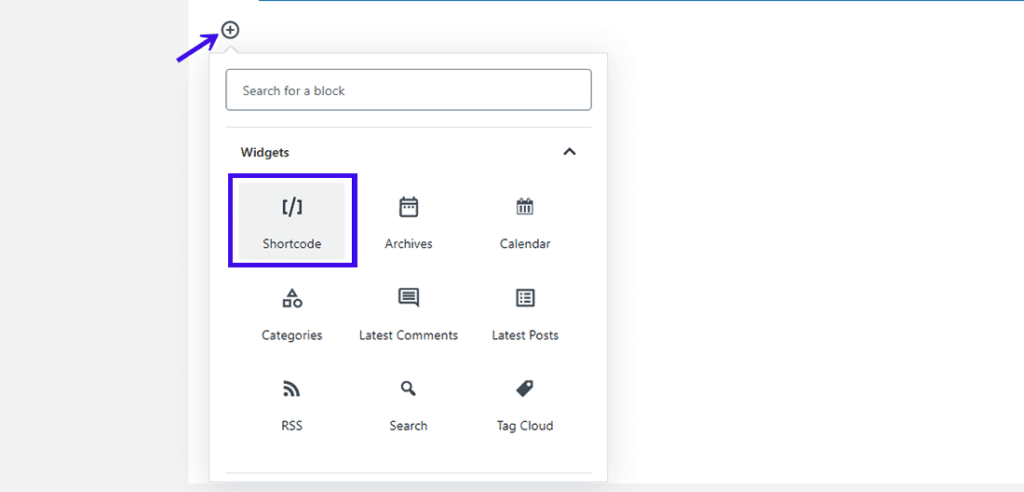
在古腾堡中添加短代码区块

古腾堡的专用短代码区块
还在使用经典编辑器(或插件)?您可以以经典方式输入短代码标签。一些短代码甚至可能在编辑器屏幕中有一个按钮可以轻松插入它们。
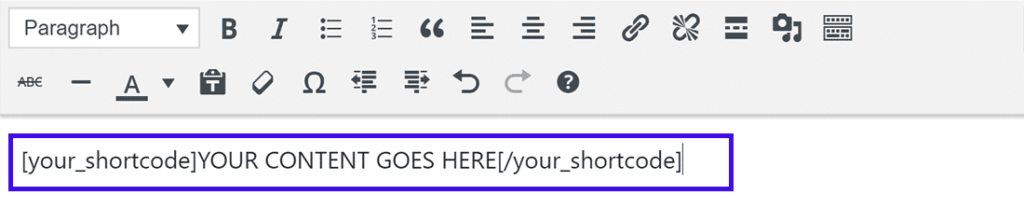
在经典编辑器中添加短代码
在侧边栏小工具中使用WordPress简码
也可以在侧边栏小部件中插入简码。要添加它们,请转到外观»小工具并将文本小工具添加到要添加快捷方式的部分。
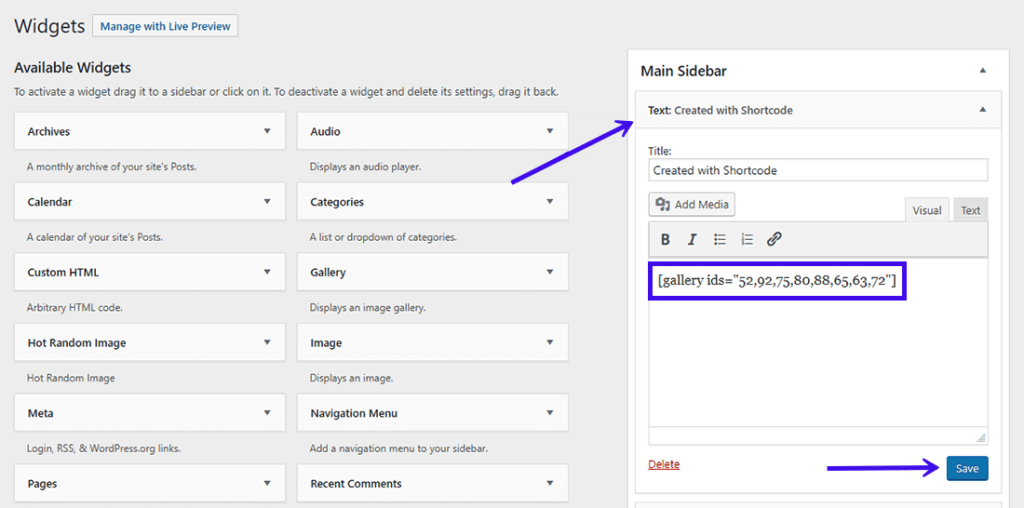
使用文本小工具在侧边栏中添加短代码
将短代码粘贴到文本小工具中并保存。您可以访问您网站的前端并在侧边栏中查看短代码的输出。

可以在侧边栏中看到简码输出(图库)
注意: WordPress 4.8及以下版本不支持侧边栏小工具中的短代码。阅读WordPress 4.9更新中的小工具改进以了解更多信息。
在页眉和页脚中使用WordPress简码
WordPress短代码通常用于页面、文章和小工具。但是您有一种简单的方法可以在站点的任何位置插入短代码。
假设您想在页脚或评论部分之前的所有帖子中添加号召性用语按钮。该do_shortcode()回调函数就派上用场了这里。
您需要将以下代码添加到主题的header.php、footer.php或其任何模板文件中:
<?php echo do_shortcode("[name_of_your_shortcode]"); ?>
这将在您插入代码的位置输出短代码。
您需要在引号之间包含方括号以回应短代码。仅仅包括它的名字是行不通的。
同样,您可以使用do_shortcode()回调函数在WordPress中的任何位置启用短代码,例如在评论部分。
Shortcode API简介
在WordPress的简码API定义了如何使用简码定制和扩展您的网站的功能。它使开发人员能够创建独特的内容(例如表单、轮播、滑块等),用户可以通过粘贴相关的短代码将这些内容添加到他们的网站中。
在短代码的帮助下,您几乎可以将您能想到的任何功能添加到您的网站。
API支持自闭合和封闭短代码。它处理所有棘手的解析,并包含用于设置和获取默认属性的辅助函数。
借助API,您可以直接深入开发和自定义短代码,而不是浪费宝贵的时间为您制作的每个短代码定义正则表达式。
了解短代码API的基础知识
每次您在WordPress中打开页面或发帖时,它都会在处理网站内容时查找已注册的短代码。
如果找到注册的简码,简码 API 将接管并返回简码的输出。返回的输出字符串替换它添加位置中的短代码标签。
您可以使用add_shortcode() 函数在WordPress中注册一个短代码。这是它的完成方式:
add_shortcode( 'shortcode_name', 'shortcode_handler_function' );
- shortcode_name: WordPress 将在解析帖子内容时寻找的标签。Shortcode API 建议您仅使用小写字母、数字和下划线来定义其值(避免使用破折号)。
- shortcode_handler_function:在 WordPress 确认存在已注册的短代码后将执行的回调函数。
短代码处理函数定义如下:
function shortcode_handler_function( $atts, $content, $tag ){ }
- $atts:一个关联的属性数组(即键值对数组)。如果没有定义属性,则默认为空字符串。
- $content:包含的内容,如果您要定义封闭的短代码。它是处理函数的责任,以确保$含量值返回到输出。
- $tag:短代码的标签值(上例中的shortcode_name)。如果两个或多个短代码共享相同的回调函数(有效),$tag值将帮助您确定哪个短代码触发了处理函数。
API解析短代码的标签、属性和包含的内容(如果有),绕过这些值到处理程序函数,处理程序函数处理它们并返回输出字符串。
此输出字符串替换您网站前端的短代码宏。您最终在浏览器中看到的是此输出。
在哪里添加您的自定义短代码脚本?
您可以将自定义短代码脚本添加到主题的functions.php文件或将它们包含在插件中。
如果要将其添加到主题文件,则可以按原样运行add_shortcode()函数。
但是,如果您要将其添加到插件中,我建议您仅在WordPress完全加载后才对其进行初始化。您可以通过将add_shortcode()函数包装在另一个函数中来确保这一点。这称为包装函数:
function shortcodes_init(){
add_shortcode( 'shortcode_name', 'shortcode_handler_function' );
}
add_action('init', 'shortcodes_init');
add_action()函数将shortcodes_init函数挂钩,使其仅在WordPress完成加载后启动(称为‘init’钩子)。
如何在WordPress中创建自定义短代码(初学者级别)
现在我们已经介绍了基础知识,是时候创建自定义短代码了。
要按照下面给出的步骤进行操作,您需要熟悉使用PHP代码和编辑WordPress主题文件。当您完成本教程时,您将准备好启动您的第一个自定义WordPress短代码!
我们将从最简单的短代码开始,然后转向更复杂的短代码。在掌握短代码的过程中享受您的短暂里程碑!
示例 1:使用 [current_year] 的简码
让我们创建一个名为 [current_year] 的短代码,用于在您的网站上输出当前年份。
如果您要向网站添加需要每年更新的内容,此短代码会很有帮助。例如,在您网站的页脚中添加版权声明。
我将使用准系统插件来添加我的短代码功能。您可以将其添加到主题的functions.php文件中并获得相同的结果,但我不建议这样做。不过可以测试和学习!
让我们从创建一个插件开始。在/wp-content/plugins/目录中创建一个新文件夹。
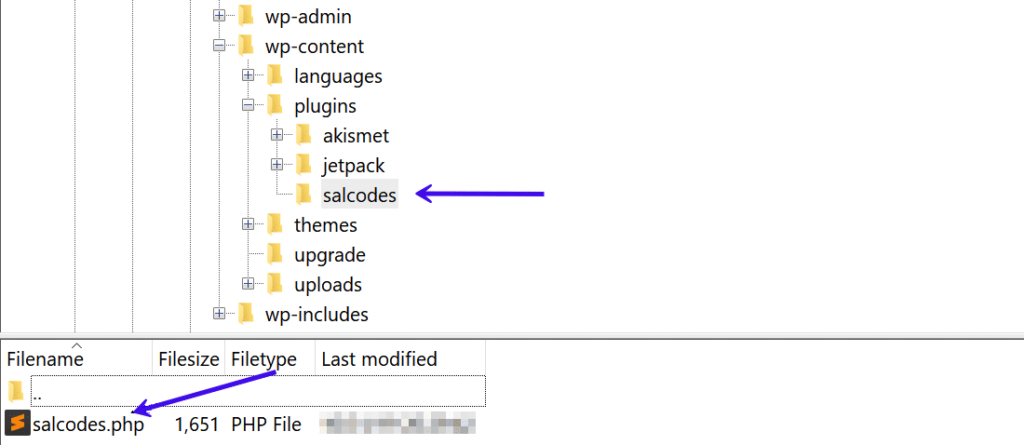
注意插件目录的位置
我将我的插件命名为“salcodes”,但您可以随意命名它。
在salcodes插件目录中,创建一个同名的PHP文件(salcodes.php)。完成后,将以下标题添加到您的插件文件中:
<?php /* Plugin Name: Salcodes Version: 1.0 Description: Output the current year in your WordPress site. Author: Salman Ravoof Author URI: https://www.salmanravoof.com/ License: GPLv2 or later License URI: https://www.gnu.org/licenses/gpl-2.0.html Text Domain: salcodes */
这个简单的插件头文件足以满足我们的目的。您可以在WordPress Codex中了解有关插件标头要求的更多信息。保存此文件,然后转到您的WordPress仪表板以激活插件。
现在,让我们注册短代码及其处理函数。为此,请将以下代码添加到您的插件文件中:
/**
* [current_year] returns the Current Year as a 4-digit string.
* @return string Current Year
*/
add_shortcode( 'current_year', 'salcodes_year' );
function salcodes_init(){
function salcodes_year() {
return getdate()['year'];
}
}
add_action('init', 'salcodes_init');
/** Always end your PHP files with this closing tag */
?>
- PHP注释中的@return标记定义了返回的输出类型。其后是相同的简短描述。
- current_year是短代码标签或名称。这定义了您需要在内容中添加的自关闭标签,在本例中为 [current_year]。
- salcodes_year是将返回输出字符串的短代码处理函数的名称。我们将在接下来的几行中定义这个回调函数。由于我们正在创建一个简单的自关闭短代码,因此您不必向它传递任何变量值,例如$attributes、$content 或 $tag。
- salcodes_init是挂钩到“init”的包装函数,以确保仅在WordPress完成加载后注册和运行短代码。WordPress的内置add_action()函数使这成为可能。
- getdate()是一个 PHP函数,它返回当前时间戳的日期信息数组。年份键保存当前年份的值(作为4位字符串)。因此,getdate()[‘year’]返回当前年份。这个输出正是我们想要的。
保存您的插件文件。现在是测试短代码是否按预期工作的时候了。
在您网站的任何位置添加短代码(页面、文章、侧边栏小部件等)。我将它添加到我网站的侧边栏文本小工具。
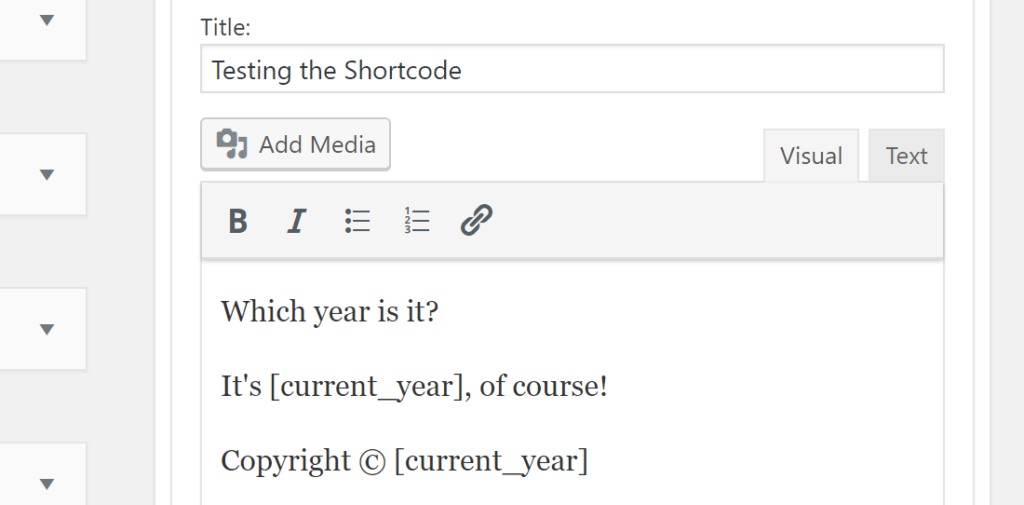
通过将自定义短代码添加到站点来测试它
正如预期的那样,它运行良好。

年份短代码的输出
恭喜您达到第一个里程碑!
您刚刚创建的短代码没有任何与之关联的$attributes或$content变量。您将在以下示例中学习如何使用它们。
示例 2:CTA按钮的简码
让我们创建一个可定制的CTA按钮短代码。这也将是自动关闭的(对不起$content,你需要坚持到下一个)。
我希望用户能够使用短代码属性自定义CTA按钮的大小和颜色。
由于最终输出是一个按钮元素,它的HTML属性如href、id、class、target和label可用于轻松定制它。
您可以使用id和class属性来设置按钮的样式,因为它们都是常见的CSS选择器。
我没有在这里包装我的处理程序函数以保持简单的解释。
/**
* [cta_button] returns the HTML code for a CTA Button.
* @return string Button HTML Code
*/
add_shortcode( 'cta_button', 'salcodes_cta' );
function salcodes_cta( $atts ) {
$a = shortcode_atts( array(
'link' => '#',
'id' => 'salcodes',
'color' => 'blue',
'size' => '',
'label' => 'Button',
'target' => '_self'
), $atts );
$output = '<p><a href="' . esc_url( $a['link'] ) . '" id="' . esc_attr( $a['id'] ) . '" class="button ' . esc_attr( $a['color'] ) . ' ' . esc_attr( $a['size'] ) . '" target="' . esc_attr($a['target']) . '">' . esc_attr( $a['label'] ) . '</a></p>';
return $output;
}
哇,这里有很多东西要解开。我将逐行解释它,以便您了解它是如何工作的。
- 我们在上一节中介绍了add_shortcode()函数及其工作原理。
- shortcode_atts()是一个WordPress函数,它将用户短代码属性与已知属性相结合。它会在需要时填写默认值(您也可以自己设置)。结果将是一个包含来自已知属性的每个键的数组,并与来自用户定义的短代码属性的值合并。
- 在短代码处理函数中,我们定义了一个变量 ( $a ) 并将其分配给shortcode_atts()返回的数组。我们使用以下语法为属性分配默认值:‘attribute’ => ‘default-value’。例如,在上面的代码中,我们使用语法‘label’ => ‘Button’将属性标签的默认值设置为Button。
- 我们可以使用数组的PHP语法提取每个属性键的值:$a[‘attribute’]。
- $output变量存储按钮元件的HTML代码(用“按钮”类<a>标签)。它是函数最终返回的字符串。
如果要将默认链接设置为站点的主页URL,可以使用WordPress函数home_url() 。
让我们尝试按原样使用短代码,没有定义属性,看看输出了什么。
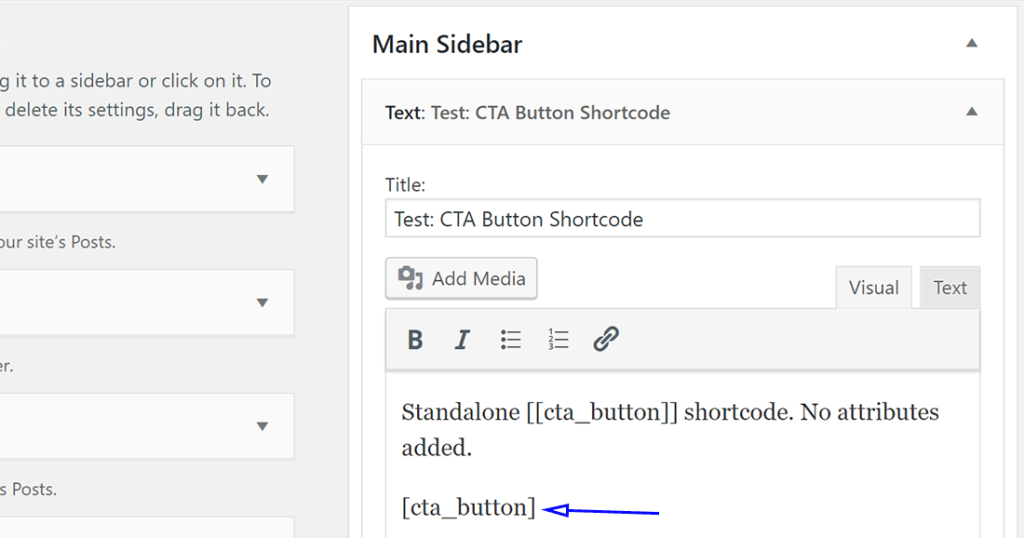
我正在将短代码添加到侧边栏文本小部件以对其进行测试
如果您想知道双方括号 ( [[ cta_button ]] ) 的用途,它们被称为转义短代码。它们可以帮助您将站点中任何已注册的短代码输出为常规文本,如下图所示。

CTA按钮短代码的输出显示它按预期完美运行
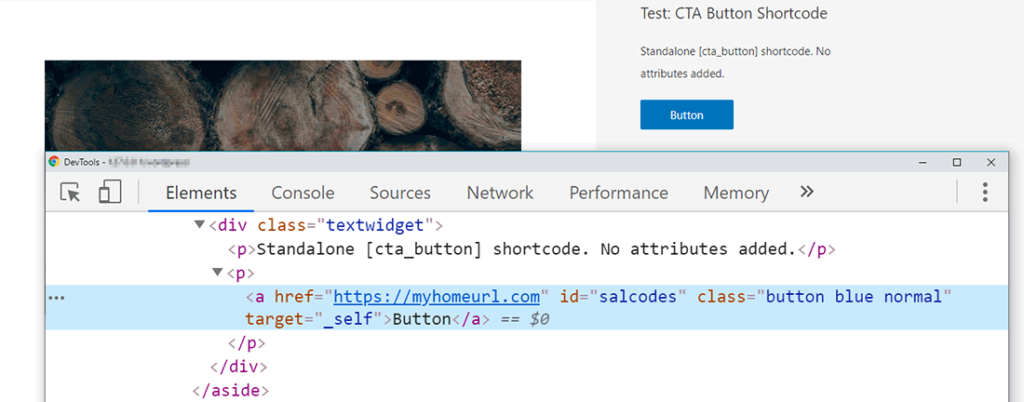
没有属性的CTA按钮的HTML输出。
用户可以使用简码自定义按钮的大小和颜色。我们已经在处理函数中设置了它们的默认值,但是我们需要注册样式表并将其排入可用资源列表中。此样式表应包含短代码中定义的所有类。
您也可以在主题的全局样式表中设置这些类,但建议单独加载它们。这确保即使您更改或更新您的WordPress主题,这些类仍将与短代码一起加载。
/** Enqueuing the Stylesheet for the CTA Button */
function salcodes_enqueue_scripts() {
global $post;
if( is_a( $post, 'WP_Post' ) && has_shortcode( $post->post_content, 'cta_button') ) {
wp_register_style( 'salcodes-stylesheet', plugin_dir_url( __FILE__ ) . 'css/style.css' );
wp_enqueue_style( 'salcodes-stylesheet' );
}
}
add_action( 'wp_enqueue_scripts', 'salcodes_enqueue_scripts');
salcodes_enqueue_scripts()函数定义了$post全局变量,然后通过确认两个条件:
-
- is_a():检查$post是否是WP_Post对象的实例。它指的是WordPress中的所有文章类型。
- has_shortcode():检查文章内容是否包含[cta_button]短代码。
如果这两个条件都为true,则该函数会注册CSS文件夹中包含的style.css样式表并将其排入队列。 plugin_dir_url( $file ) 函数,可以很容易地获取插件的目录的URL。
我不会在此处向您展示CSS代码,但您可以在本节末尾链接的源代码中找到它。
最后,让我们通过将[cta_button]短代码添加到文章内容来测试它:
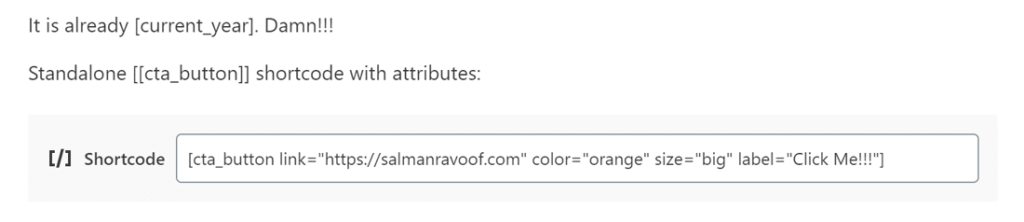
请注意自定义链接、颜色、大小和标签属性
下图显示了CTA按钮在前端的外观:
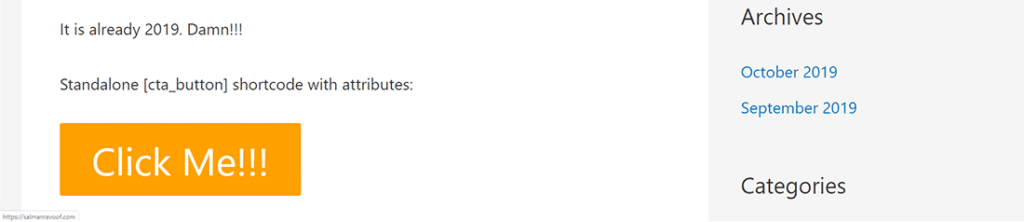
CTA按钮现在具有新的URL、颜色、大小和标签
现在您已经学习了如何定义自定义属性和包含样式,您可以向CTA按钮短代码添加各种其他功能。例如,您可以为用户提供添加动画、悬停效果和各种其他按钮样式的选项。
示例 3:使用$content的简码
对于我们的最后一个示例,让我们构建一个名为[boxed]的封闭短代码,它在带有彩色标题的框中输出其标签之间的任何内容。
让我们开始注册短代码并定义其处理程序函数。
/**
* [boxed] returns the HTML code for a content box with colored titles.
* @return string HTML code for boxed content
*/
add_shortcode( 'boxed', 'salcodes_boxed' );
function salcodes_boxed( $atts, $content = null, $tag = '' ) {
$a = shortcode_atts( array(
'title' => 'Title',
'title_color' => 'white',
'color' => 'blue',
), $atts );
$output = '<div class="salcodes-boxed" style="border:2px solid ' . esc_attr( $a['color'] ) . ';">'.'<div class="salcodes-boxed-title" style="background-color:' . esc_attr( $a['color'] ) . ';"><h3 style="color:' . esc_attr( $a['title_color'] ) . ';">' . esc_attr( $a['title'] ) . '</h3></div>'.'<div class="salcodes-boxed-content"><p>' . esc_attr( $content ) . '</p></div>'.'</div>';
return $output;
}
- $content = null:这将短代码注册为封闭类型。您可以在处理程序函数中使用$content变量来根据需要更改输出。
- $tag = ”:这定义了简码的$tag变量。在这个例子中它不是必需的,但是包含它是一个很好的做法。
在本例中,我们使用内联CSS样式修改内容。
短代码中使用的任何类的样式都像我们在前面的短代码示例中所做的那样注册和入队。
但是有两个短代码使用相同的样式表意味着如果使用它们中的任何一个,您必须加载它。所以,让我们更新salcodes_enqueue_scripts()函数:
/** Enqueuing the Stylesheet for Salcodes */
function salcodes_enqueue_scripts() {
global $post;
$has_shortcode = has_shortcode( $post->post_content, 'cta_button' ) || has_shortcode( $post->post_content, 'boxed' );
if( is_a( $post, 'WP_Post' ) && $has_shortcode ) {
wp_register_style( 'salcodes-stylesheet', plugin_dir_url( __FILE__ ) . 'css/style.css' );
wp_enqueue_style( 'salcodes-stylesheet' );
}
}
add_action( 'wp_enqueue_scripts', 'salcodes_enqueue_scripts');
- $has_shortcode:一个用户定义的变量,用于检查页面/文章上是否存在任一短代码。|| (或者operator)使这成为可能。
现在,让我们用我们的[boxed]短代码进行旋转。

添加boxed短代码以及标题、title_color和颜色属性。
下面的屏幕截图显示了我们得到的输出。
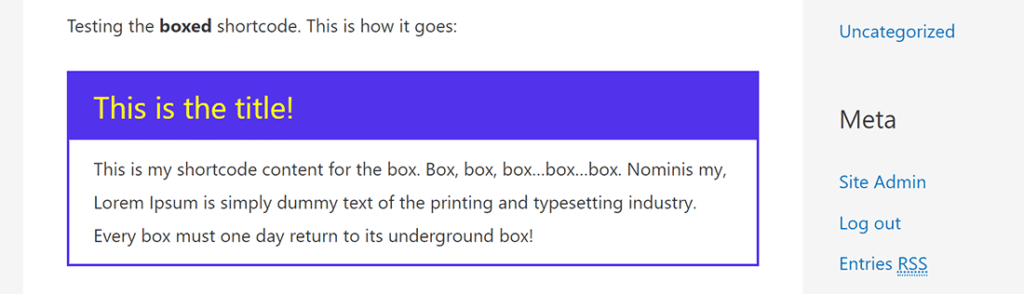
毕竟一个漂亮的盒子并不难得到!
既然您已经学会了如何制作自己的短代码,您就可以跳出 [box] 并赋予它们自己的旋转。不要忘记与我们分享您的创作!
如果需要,您可以从这里下载Shortcode Plugin源代码。
WordPress简码:优点与缺点
优点
- 简码简化了在WordPress站点中添加复杂功能的过程。您几乎可以通过键入一行代码来添加任何内容。
- 短代码使开发工作流程自动化。每次要插入某个功能时,它们都无需编写复杂的脚本。
- 短代码比添加HTML代码或PHP脚本更加用户友好。
- 短代码可以捆绑在插件中。即使您更新WordPress或更改/更新您的主题,短代码仍然有效并继续像以前一样工作。
- 在插件中捆绑短代码使它们易于在多个WordPress网站中使用。如果您是处理许多站点的开发人员,那么准备好所有自定义短代码是一个救星。
- 由于简码也接受属性,用户可以通过更改其属性选项来修改相同简码的行为方式。
缺点
- 短代码对于最终用户来说并不直观,尤其是在页面上使用了很多短代码时。在这种情况下,它们更适合开发人员。
- 很难通过查看短代码来判断它的作用。正是出于这个原因,WordPress核心团队恰当地将它们命名为“神秘肉嵌入代码”。
- 如果您更改主题,与主题捆绑在一起的短代码将停止工作。
- 简码的语法不明确。例如,其中一些支持可选关闭,因此如果它们是嵌套的,您可以将它们用作自关闭或封闭或什至两者。您可以猜测它是如何快速变得超级混乱的。
- 由于标签冲突或互操作性问题,短代码可能会破坏HTML。在任何网站的前端看到它们从来都不是一个好景象。
- 短代码会给您的服务器增加额外的负担。随着页面/文章上短代码数量的增加,此负载也会增加。太多的短代码会使您的网站陷入困境(例如,大多数页面构建器的输出)。
简码和古腾堡区块
引入古腾堡降低了短代码的可取性。用户现在可以直接从编辑器界面添加区块,而不用处理简码标记,无论它多么简单。
如果您想添加短代码,Gutenberg甚至带有专用块来添加短代码。区块是新的简码。
如果你可以用一个短代码来做,你就可以把它作为一个区块来做。” — James Huff,Automattic的工程师
这解释了为什么所有流行的短代码都被转换为区块。许多WordPress开发人员已经转向让他们的产品和服务专门与区块编辑器 (Gutenberg) 一起使用。
但这并不意味着短代码的世界末日。WordPress核心团队承诺对块编辑器进行许多改进,您可以在2022主题中看到,但在那之前,短代码将继续存在!
小结
使用短代码可以轻松地将复杂的功能添加到WordPress网站的任何位置。它们为用户提供易于键入的标签,可以使用这些标签而无需担心涉及复杂的代码。
虽然生活中可能没有捷径,但在WordPress中肯定有很多短代码可供使用。我最喜欢的是Angie Makes的Shortcodes Ultimate和Shortcodes。
如果你找不到你要找的那个,你可以自己创建一个。
您甚至可以使用Shortcoder插件创建自定义短代码的快捷方式。它会为您处理所有必需品。请记住:人生苦短,请使用简码!
- WordPress教程排行
- 最近发表


